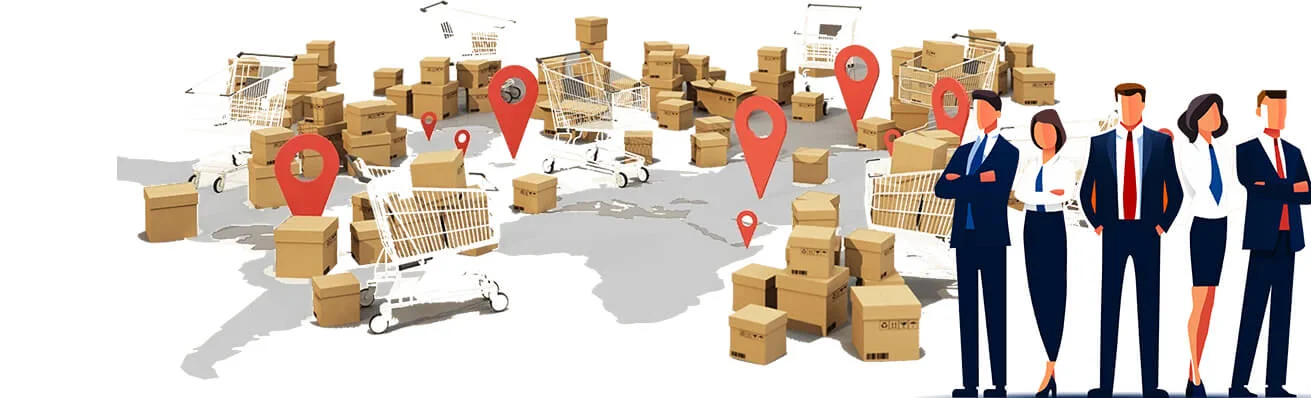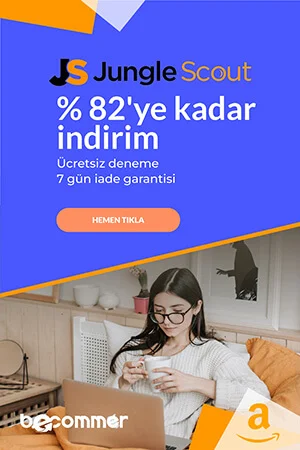- Ağustos 9, 2024
- Yayınlayan: Zeki Uyanık
- Kategori: E-ticaret

Google Ads Reklam Verme Rehberi
Google Ads reklam, Google arama sonuçlarının en üstünde görünen ürün reklamlarıdır. Ürün listeleme reklamları olarak da adlandırılır. Bu reklamları kontrol eden iki platform Google Ads ve Google Merchant Center’dır. Alışveriş reklamları artık yalnızca Google’ın standart arama sonuçlarında görünmüyor. Ayrıca Alışveriş sekmesinde, arama ortağı web sitelerinde, Alışveriş hizmeti ve uygulamalarında (iOS ve Android) fiyat karşılaştırmasında ve hatta YouTube ve Google Görüntülü Reklam Ağı’nda da görünürler.
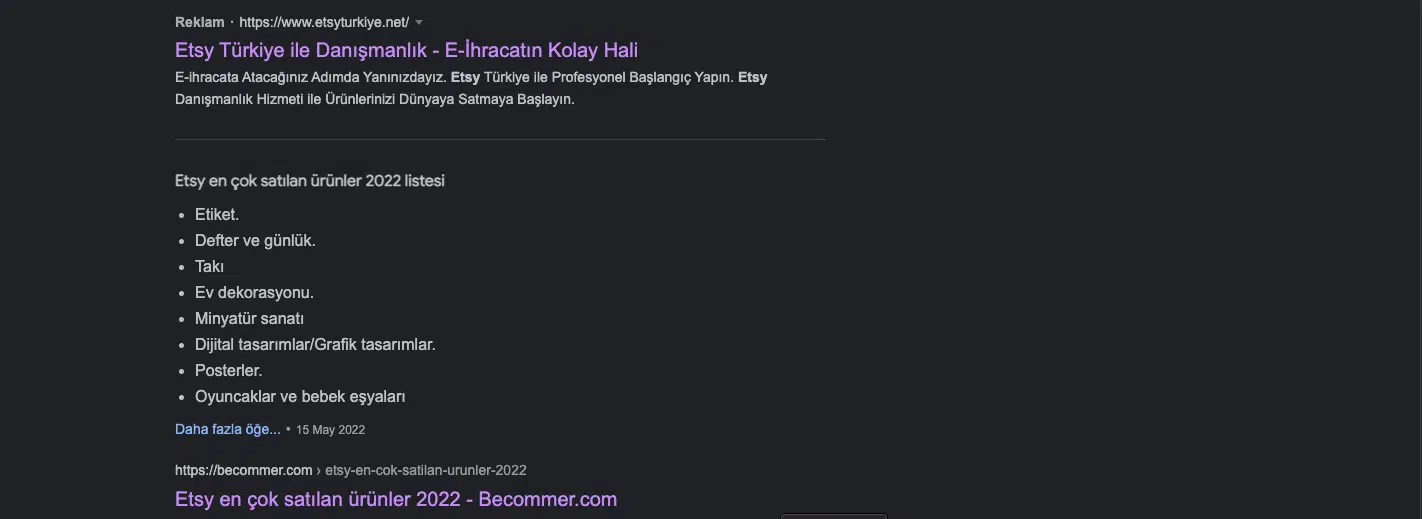
Google Ads, 2012’de ücretli bir kanal olarak kullanıma sunulmasından bu yana hem alışveriş yapanları hem de reklam verenleri memnun etti. Alışveriş reklamları, Google’ın sunduğu en çok tıklanan reklamlardandır. Satıcılar için Google Ads reklamları, ücretli tıklamalarının %60’ından fazlasını oluşturuyor. Google’daki Alışveriş reklamları istikrarlı bir şekilde gelişti ve iyileşti. Bu kılavuzda, Google reklamlarında ürünlerinizi nasıl sergileyeceğinize ilişkin ayrıntılı bir rehber sunacağız. Ayrıca teknik ilerlemelerinden nasıl yararlanılacağını da açıklayacağız.

Google Ads, alışveriş yapanlar için çok yararlı ve reklam verenler arasında popüler olduğu için Google, Alışveriş’in erişimini istikrarlı bir şekilde genişletti. Bu, alışveriş yapanlara ulaşmak için daha fazla fırsat anlamına geliyor. Google’daki Alışveriş reklamı kampanyaları iki platform tarafından desteklenmektedir: Google Ads ve Google Merchant Center. Google Ads, alışveriş kampanyalarınızın yaşadığı ve bütçelerinizi belirlediğiniz, tekliflerinizi yönettiğiniz, analizler elde ettiğiniz ve optimizasyonlar yaptığınız yerdir.
ilgili : Becommer eBay Danışmanlık Hizmetleri
ilgili: Becommer Amazon Danışmanlık Hizmetleri
Google Merchant Center Nedir?
gönderim ve satış vergisiyle ilgili ayrıntılarla birlikte ürün feed’inizin depolandığı yerdir. Feed, Google’ın beğendiği bir biçimde düzenlenmiş ürünlerinizle ilgili ayrıntılardır. Ürün feed’iniz, Google’ın Alışveriş reklamlarınızı oluşturmak için kullandığı şeydir. Alışveriş reklamlarının kurulumu ve yönetimi, geleneksel metin reklamların kurulumundan oldukça farklıdır. Alışveriş sekmesiyle Google, hangi arama sorgularının reklamlarınızı tetikleyeceğini belirlemek için feed’inizi, sitenizi ve daha fazlasını kullanır. Bu nedenle, ürün feed’inizi ayarlamak, e-ticaret SEO’su ile bazı güçlü benzerliklere sahiptir.

Google Ads Reklam Oluşturma
1. Bir Google Merchant Center Hesabı Nasıl Oluşturulur?
Google Merchant Center, feed’inizin bulunduğu yerdir. Ayrıca, Alışveriş reklamları yayınlamadan önce gerekli olan vergi ve gönderim kurallarını da burada belirleyebilirsiniz.
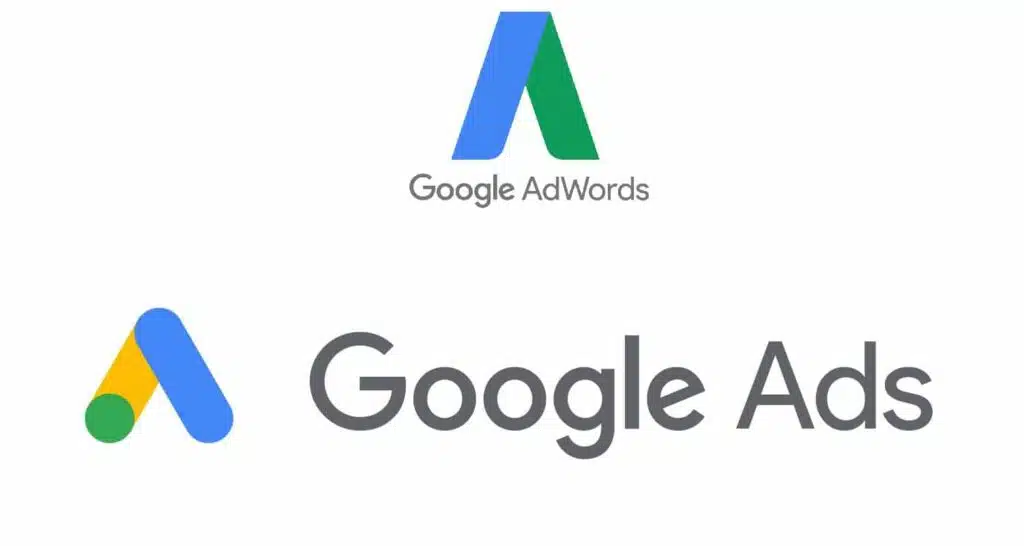
Google Merchant Center Hesabına Erişim için;
Alan adı kayıt sitenize erişim sağlayın. Alan adınızın sahibi olduğunuzu doğrulamanız ve ardından Merchant Center’da kullanım için hak talebinde bulunmanız gerekir. Bunu yapmanın en kolay yolu, alan adı kayıt sitenize giriş yapmak ve Google’a erişim vermektir. Bunların tümü doğrudan Merchant Center’dan yapılabilir.
Vergi ve gönderim ayarlarınızı öğrenin. Merchant Center’daki Genel Ayarlar altında hem vergi hem de gönderim kurallarını ayarlamanız gerekir. Satış vergisi için, oranlarınızı doğrudan girebilir veya satış vergisi alacağınız eyaletleri seçip Google’ın oranı belirlemesine izin verebilirsiniz. Gönderim için sabit bir ücret (ücretsiz gönderim de dahil olabilir), kullandığınız taşıyıcılara göre hesaplanan bir ücret veya ücret tablosuna veya kurallara dayalı bir ücret arasından seçim yapabilirsiniz.
İlgili: Becommer Amazon Hesap Açma Hizmetleri
İlgili: Becommer Amazon Hesap Yönetim Hizmetleri
İlgili: Becommer Amazon Danışmanlık Hizmetleri
Merchant Center’ı Google Ads’e bağlayın. Ayarlar ve Reklamlar altında Hesap Bağlama’yı tıklayın. 10 haneli bir Google Ads kimliğine ihtiyacınız olacak ve hem Merchant Center hem de Google Ads’e yönetici erişimi olan bir e-posta adresiyle giriş yapmış olmanız gerekir.
Halihazırda bir Google Ads hesabınız yoksa, bir taneye ihtiyacınız olacaktır. Bu kılavuz Alışveriş’e odaklansa da Shopify’ın bir Google Ads hesabı oluşturmaya yönelik kılavuzuna da göz atmaya değer.
2. Google Ads reklam oluşturma adımları
Sırasıyla aşağıdaki süreci tamamlayın;
- Performans Maks. reklamları (eski adıyla Akıllı Alışveriş)
- Google Ads hesabınızda oturum açın
- + Yeni kampanya düğmesini tıklayın
- Satış hedefini seçin
- Bir dönüşüm hedefi belirleyin
- Maksimum Performansı Seçin
- Ardından, reklamların yayınlanacağı hesabı ve reklamların yayınlanacağı ülkeyi seçin.
- Bir kampanya adı seçin ve ardından Devam’ı tıklayın. Açıklayıcı ve dikkat çekici bir kampanya adı seçtiğinizden emin olun. Örneğin, tam olarak hangi kampanyaya baktığınızı bilmek için “siyah spor ayakkabısı” gibi bir ad kullanın.
- Ardından, kampanyanız için tüm bilgileri gireceğiniz reklam oluşturucu bölümündesiniz.
- İlk olarak, günlük bütçenizi girin. Yeni reklam verenler için ortalama günlük yaklaşık 50 ABD dolarıdır.
- Ardından teklif stratejinizi seçin. Şunlar arasından seçim yapabilirsiniz:
- Dönüşümler: web sitenizde gerçekleştirilen işlemler.
- Dönüşüm değeri: gelir için optimize edilen değer.
- Bu, ilk Performans Maks. kampanyanızsa, işlem başına hedef maliyet kutusunu şimdilik işaretlemeden bırakın. Bu,
- Google’ın dışarı çıkmasına ve kampanyanız için yeni kitleler bulmasına olanak tanır.
- Ardından, Kampanya ayarlarını girin. Bu bölümde konumunuzu, dilinizi ve Nihai URL genişletmenizi ekleyeceksiniz.Nihai URL genişletme, Performance Max reklamlarıyla ilgili yeni bir özelliktir. Sitenizdeki en alakalı URL’lere trafik gönder’i tıklayarak, Google’ın her bir reklamın başlıklarını arama amacına uyacak şekilde güncellemesine ve trafiği dönüşümler için en alakalı açılış sayfasına göndermesine izin vermiş olursunuz.
- Google Ads kontrol panelinizdeki Öğe grubu sekmesine gitmek için İleri’yi tıklayın.
İlgili: Becommer PPC Reklam Kurulum Hizmetleri
İlgili: Becommer PPC Reklam Yönetimi
İlgili: Becommer Amazon Ürün Listeleme Hizmetleri
Google Ads reklam kurulumu, geleneksel Google reklamlarından farklı. Aşağıdakiler dahil olmak üzere farklı reklam öğelerinin varyasyonlarını eklemeniz gerekir:
- Görüntüler
- Logolar
- Videolar
- Başlıklar
- Uzun başlıklar
- Açıklamalar
Bu bilgileri sağladıktan sonra bir harekete geçirici mesaj seçin (Şimdi Alışveriş Yap gibi) ve işletmenizin adını ekleyin. Ayrıca Kitle sinyalleri oluşturmak isteyeceksiniz. Bunlar, reklamlarınızın gösterileceği en iyi kitleleri bulmak için Google’a bir başlangıç noktası sağlayan özel segmentlerdir.
Son olarak, insanları sitenizdeki belirli sayfalara yönlendirmek için site bağlantısı uzantıları ekleyin. Örneğin, insanları bir reklamdan belirli SSS veya müşteri hizmetleri sayfalarına gönderebilirsiniz. Fiyat ve promosyon gibi öğeler için uzantılar da ekleyebilirsiniz.
İlgili: Becommer Etsy Hesap Açılış Hizmetleri
İlgili: Becommer Etsy Hesap Yönetimi
İstediğiniz kadar uzantı ekleyin. Performans Maks. reklamları, arama ağı ve Alışveriş reklamlarının bir karışımıdır, bu nedenle izleyiciler için ne kadar fazla bilgi sağlarsanız o kadar iyidir.
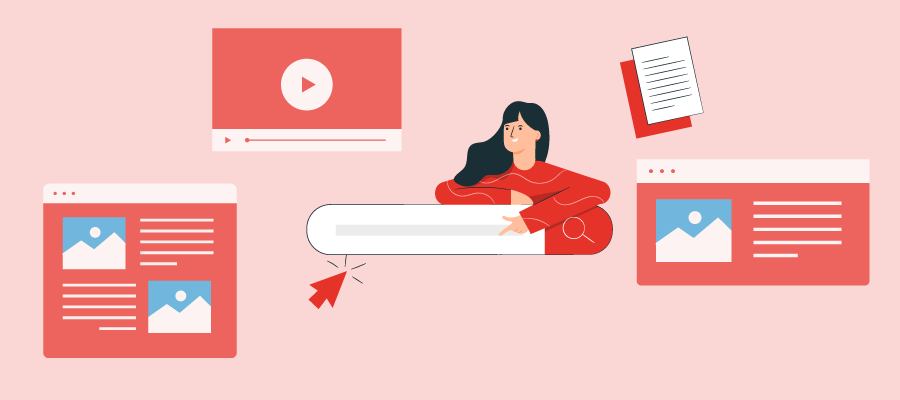
Google Standart reklam oluşturma
- Kampanya hedefiniz olarak Satış’ı, ardından kampanya türünüz olarak Alışveriş’i seçin.
- Ardından, Merchant Center hesabınızı seçin, ürünleri satmak için ülkenizi seçin ve kampanya alt türünüz olarak Standart Alışveriş’i seçin.
İlgili: Becommer Etsy Ürün Listeleme Hizmetleri
İlgili: Becommer ETSY Danışmanlık Hizmetleri
- Ardından kampanyanızın adını girin, teklif stratejiniz olarak Hedef ROAS’ı seçin ve istediğiniz ROAS’ı girin.
- Erişmek yerine verimliliğe gitmek istiyorsanız, Arama Ortakları’nın işaretini kaldırın ve YouTube, Gmail ve Keşfet’i dahil et seçeneğinin işaretini kaldırın. Ancak, bu ağ seçeneklerinin her ikisinden de genellikle iyi sonuçlar alıyoruz, bu nedenle biraz daha agresif olmak istiyorsanız bu kutuları işaretli bırakmakta bir sakınca yoktur.
- Son olarak, bir Reklam grubu adı ekleyerek ve varsa Teklifinizi belirleyerek reklam grubunuzu oluşturun.
Google Yerel envanter reklam (LIA) Oluşturma
Gerçek bir mağazanız varsa, alışveriş yapanları oraya çekmek için yerel envanter reklamlarını kullanabilirsiniz. Yerel envanter reklamları, standart Google Ads reklamlarının yanında gösterilir ve bir alışveriş yapan kişi fiziksel mağazanızın yakınındayken gösterilir. Yerel envanter reklamları, aşağıdaki Lowes örneğinde olduğu gibi “Bugün teslim alın” veya benzer bir mesajla belirtilir.
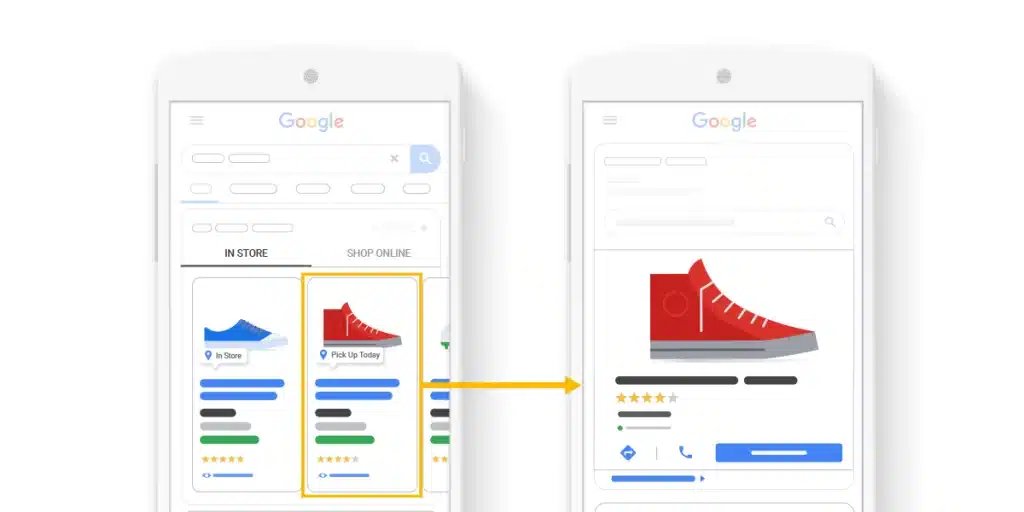
Google yerel envanter reklam ayarları
- Google Merchant Center’da LIA’ları etkinleştirin.
- Yerel envanter feed’i oluşturun ve gönderin.
- Envanter doğrulaması isteyin.
- Alışveriş kampanyalarınızda yerel envanter reklamlarını etkinleştirin.
- Google, mağaza içi envanterinizi doğrulamak isteyecektir ve bunu şahsen veya bir telefon görüşmesi yoluyla yapmayı seçebilir. Yerel envanter doğrulama kurulumu hakkında daha fazla bilgi için bu Google yardım makalesine göz atın.
Alışveriş reklamlarını en üst düzeye çıkarmak istiyorsanız, öncelikle harika bir ürün feed’i oluşturmanız gerekir. Ürün feed’i, Google’ın Ads veya listelemelerinizi oluşturmak için kullandığı bilgilerdir.
İlgili: Becommer Amazon Storefront Kurulum Hizmetleri
İlgili: Becommer Amazon A Plus Content Hizmetleri
Feed’ler söz konusu olduğunda, Google E-Tablolar’ı kullanarak manuel feed oluşturabilirsiniz. Ürün ayrıntılarını Google’ın gerektirdiği biçimde eklemeniz yeterlidir. Bir avuç SKU’nuz varsa bu seçenek harikadır, çünkü her bir ürünle ilgili bilgileri girmek biraz emek gerektirir.
Başka bir seçenek de, akışınızı oluşturmak için mağazanızdan otomatik olarak veri çekmek için GoDataFeed veya DataFeedWatch gibi bir akış aracıdır. Yüzlerce veya binlerce SKU’nuz varsa bu genellikle tercih edilen yöntemdir. Veya Shopify için yapılmış bunun gibi bir uygulama kullanabilirsiniz. Oluşturmaya başlamadan önce, dikkate almanız gereken bazı güçlü feed ipuçları:
Başta tartıştığımız gibi, Google’daki Alışveriş reklamlarında anahtar kelimeleriniz için teklif vermezsiniz. Bunun yerine Google, feed’inizi ve ürün ayrıntıları sayfalarınızı tarar ve ardından ürünlerinizin hangi anahtar kelimelerle alakalı olduğuna karar verir. Bu nedenle, ürününüzün istediğiniz anahtar kelimeler için gösterilmesini sağlamak için feed’inizin temel öğelerini optimize etmek çok önemlidir. Tüm Google ürün feed’i gereksinimlerini göz önünde bulundurmanız gerekirken, neyin en önemli olduğuna ve sizi neyin harekete geçireceğine bakalım.
Google Ads Reklam için ürün başlığı nasıl olmalıdır?
Bu, feed’inizin tartışmasız en önemli kısmıdır. Ürün başlığınız önemlidir. Çünkü (ürün resminizle birlikte) müşterinize ürününüzün ne olduğunu anında iletir. Başlığınız ayrıca Google’a ürününüzün ne olduğunu söyler, böylece ürünlerinizi alışveriş yapanlara ne zaman göstereceğini bilir.

Ürün başlığınızı oluştururken, en iyi anahtar kelimeniz ve renk, model numarası, beden vb. gibi diğer önemli bilgilerle birlikte ürünün gerçek adını kullanmak önemlidir.
İlgili: Becommer Amazon Ürün Pazar Analizi Hizmetleri ve Fiyat Listesi
Temel olarak, alışveriş yapanların görmek istediği en önemli ürün ayrıntılarını eklemek istersiniz. Ürün başlığı alanında 150 karakterlik bir sınırınız var. Google, başlığınızda ilk görünen kelimelere daha fazla ağırlık verir, bu nedenle yapınızı ve kelime sıranızı burada dikkatlice düşünün.
Google Ads Reklamları İçin doğru başlık örneği
Zayıf Başlık: Breville Espresso Makinesi
İyi Başlık: Breville Barista Express BES870XL Çift Ocaklı Espresso Makinesi—Paslanmaz Çelik
Manuel besleme kullanıyorsanız, istediğiniz ürün başlığını dikkatli bir şekilde oluşturabilirsiniz. Bir besleme aracı kullanıyorsanız, güçlü bir başlık oluşturmak için farklı nitelikleri yığmak için kurallar oluşturabilirsiniz. Örneğin, güçlü ve ayrıntılı bir ürün başlığı oluşturmak için ürün adını, markasını, rengini, model numarasını, boyutunu ve daha fazlasını birleştiren bir kural oluşturabilirsiniz.
Google Ads Reklam için doğru ürün açıklaması nasıl olmalı?
Ürün açıklaması, feed’inizin ilginç bir parçasıdır. Başlangıçta süper önemli olarak kabul edildi. Ardından, birkaç yıl boyunca uzmanlar bunun önemli olup olmadığı konusunda spekülasyon yaptılar. Şimdi, önemli olarak kabul edilmeye geri döndü.
Bu alan çoğunlukla Alışveriş sekmesinde alışveriş yapanlara görünür. Açıklamanız ana Google arama sonuçları sayfasında görünmüyor, ancak Google ayrıca bir anlam ifade etmek için onu tarıyor. Ücretsiz listelemeler alacaksanız Alışveriş sekmesinde görünürler, bu nedenle açıklamalar çok önemlidir. (Ücretsiz listelemelerin bir ürün açıklaması olması gerekir, bu nedenle onu iyi bir açıklama haline getirebilirsiniz.)

Açıklamalarınızı alakalı yapın ve bir veya iki anahtar kelimeden bahsedin. Hangi özelliklerin ve faydaların en önemli olduğunu düşünün ve burada bunlardan bahsedin. Bunu oldukça kısa ve öz tutmanız gerekecek.
Google Ads reklam için doğru ürün kategorisi seçin
Ürün kategoriniz için Google’ın sınıflandırmasından seçiyorsunuz. Google’ın ürününüzün ne olduğunu anlamasına yardımcı olması için ürününüze en yakın olanı seçin, böylece alışveriş yapanlara ne zaman göstereceğini bilir. Bu önemli bir alandır ancak ürün başlığı veya ürün türü kadar önemli değildir. Örneğin, elbise satıyorsanız, Giyim ve Aksesuar kategorisini kullanabilirsiniz. Ancak Giyim ve Aksesuar > Giyim > Elbiseler’i seçmek daha alakalı olacaktır.
Google Ads Reklam Türünü belirleyin
Bu serbest biçimli bir alandır, yani onunla neredeyse istediğiniz her şeyi yapabilirsiniz. Ayrıca, hangi anahtar kelimeleri gösterdiğinizi gerçekten etkilediği de gösterilmiştir. Bu yüzden akıllıca kullanın! En iyi anahtar kelimelerinizi ürün türünüze koymanızı tavsiye ederim. Ürün türü, alışveriş yapanlara değil, yalnızca Google’a görünür.

Google Ads ürün görüntü türü
Fiyat dışında, ürün resminiz muhtemelen ürünlerinizin aldığı tıklama miktarını her şeyden daha fazla etkileyecektir. Google, düz beyaz arka plana sahip ürün resimlerini tercih eder, ancak ürünün amaçlanan ayarındaki resimleri de işe yarar.
Resminizin küçük resim olarak görüneceğini unutmayın, bu nedenle ürününüzün önemli özelliklerini göstermek için düzgün şekilde kırpıldığından emin olun. İyi görüntülerin önemini abartmak zor. Google’ın gereksinimlerini ve önerilerini bütünüyle okumanızı tavsiye ederim.
Google Reklam İçin Ürün Detayları
Amazon’da da satış yapıyorsanız, Amazon ürün detay sayfalarınızda ürün madde işaretleriniz gibi öne çıkan ürünleri düşünün. Ürün başına en fazla 10 vurgu ekleyebilirsiniz. Google, dört ila altı vurgu önerir. Her vurgu 150 karaktere kadar olabilir.
Google Ads Reklamı İçin Ürün Fiyatı Belirleme
Ürününüz indirimdeyse, Google bu gerçeği ve bir fiyat düşüşü olduğunu vurgulayacaktır. Satıcıları burada dürüst tutmak için Google, son 200 gün içinde birbirini takip etmeyen en az 30 gün için fiilen tahsil ettiğiniz bir taban fiyatınız (satış olmayan fiyatı düşünün) olmasını şart koşar. Bu durumda, satış fiyatınız en az %5 daha az, ancak %90’dan daha az olmamalıdır ve Google, satış ek açıklamasını gösterecektir.
Bu, diğer özelliklerde kapsanmayan ek ürün bilgilerini sağlayabileceğiniz yerdir. Bu, ürün boyutları veya uyumluluk gibi teknik özellikler için harika bir yerdir, eğer bunlar önemli bilgi parçalarıysa ve feed’inizde başka bir yerde kapsanmıyorsa.
İyi bir görsel birinin dikkatini çekecek olsa da, genellikle tıklamaları üzerinde en fazla etkiye sahip olan fiyattır. Bu, özellikle diğer perakendecilerin sattığı ürünü satıyorsanız geçerlidir. Müşterilerin fiyata duyarlı olduğu bir alanda ürün satıyorsanız da bu doğrudur.

Bu durumlarda, daha yüksek bir fiyata sahip olmak, listelemenizi ciddi şekilde engelleyebilir. Ürününüz benzersizse veya rekabette belirgin avantajlara sahipse, daha yüksek bir fiyat aslında doğru tıklamaları çekmenize yardımcı olabilir.
Örneğin, özel araç lambaları satan bir müşteri, araçlarını benzersiz gösterecek kaliteli ışıklar arayan alıcıları hedefleyecektir. Pazarlık yapan müşterileri hedef almıyorlar.
Bu müşteri için, birçok üst düzey tüketici, pazarlık yapan müşterilerin kullandığı arama sorgularının aynısını kullanacak. Bu senaryoda, rekabete göre daha yüksek bir fiyat, aslında doğru alıcılardan tıklama almalarına yardımcı olabilir.
Diğer önemli feed öğeleri;
Google Ads reklam için marka kullanımı
İster kendi markanızı sunuyor olun ister başka birinin satışını yapıyor olun, feed’inizdeki her ürünün markasını belirtmeniz gerekir. Birçok ürün, özellikle satın alma niyeti yüksek kişiler tarafından marka bazında aranmaktadır. Ayrıca, Alışveriş reklamlarınızda marka adınızın görünmesi marka bilinci oluşturma çabalarınız için iyidir.
Giyim Kategorisinde Google Ads Reklamları nasıl verilir?
Giyim satıyorsanız, aşağıdakiler de dahil olmak üzere birkaç ek veri noktası sağlamanız gerekir (farklı giyim ürünleri için gerekenlerin tam listesi için Google’ın kılavuzuna bakın):
- Cinsiyet: erkek, kadın, unisex
Yaş grubu: yeni doğan, bebek, yürümeye başlayan çocuk, çocuklar, yetişkin - Boyut: bir sayı veya küçük, orta, büyük vb.
- Beden tipi: normal, minyon, artı, büyük ve uzun, hamile
- Boyut sistemi: ABD, İngiltere, AB, vb.
- Renk
Uluslararası Google Ads Reklamlarında gerekli olan Numara ve kodlar
Kuzey Amerika’da, küresel bir ticari kimlik numarası tipik olarak UPC’nizdir (veya ISBN’nizdir). Geçmişte Google, bir feed’deki tüm ürünler için bu üç alandan yalnızca ikisini gerekliydi: marka, MPN ve GTIN. Artık üreticinin atadığı herhangi bir ürün için bir GTIN gerekiyor. Ürün satıyorsanız, üreticiye GTIN’ler/UPC’ler hakkında bilgi vermeniz gerekir, aksi takdirde Google tarafından onaylanmayan öğeleriniz olabilir.
Google Ads Reklamlarında Satış vergisi ve nakliye mevzuatı
Google Merchant Center’daki Hesap ayarında, gönderim kurallarının yanı sıra satış vergisi alacağınız oranları ve eyaletleri belirtebilirsiniz. Her ikisi için de, her ürün için alanları doldurmaktansa Merchant Center’da kurallar oluşturmak genellikle daha iyidir. Merchant Center’da ücretsiz gönderim, sabit ücretli gönderim ve taşıyıcı tarafından hesaplanan gönderim ayarlarını yapabilirsiniz.
Ayrıca Google Ads Reklamlarında Bunlarıda Belirtebilirsiniz
Bu verilerin eklenmesi hızlı ve kolaydır. Aynı zamanda zorunludurlar. Belirli bir ürün için bir tane bırakırsanız, o ürün Alışveriş sonuçlarında gösterilmeye uygun olmaz. Kabul edilen seçenekler “stokta”, “stokta yok” ve “ön sipariş”tir. Kabul edilen seçenekler “yeni” ve “kullanılmış” seçenekleridir.
Google Ads Reklam Türleri
Görüntülü Reklam
Bu reklam türü müşteri ile farklı resimler kullanılarak iletişim kurar. Müşteri bir haber sitesinde gezinirken, veya bir video izlerken, mobil veya masa üstü bilgisayarlarda müşteri tarafından görüntülenir.
aşağıdaki görsel Google Ads Görüntülü reklam için örnek olarak gösterilebilir.

Google Video Reklam
İnsanların video izlerken karşılarına çıkan reklamlardır. Youtube reklamları buna örnek olarak gösterilebilir.
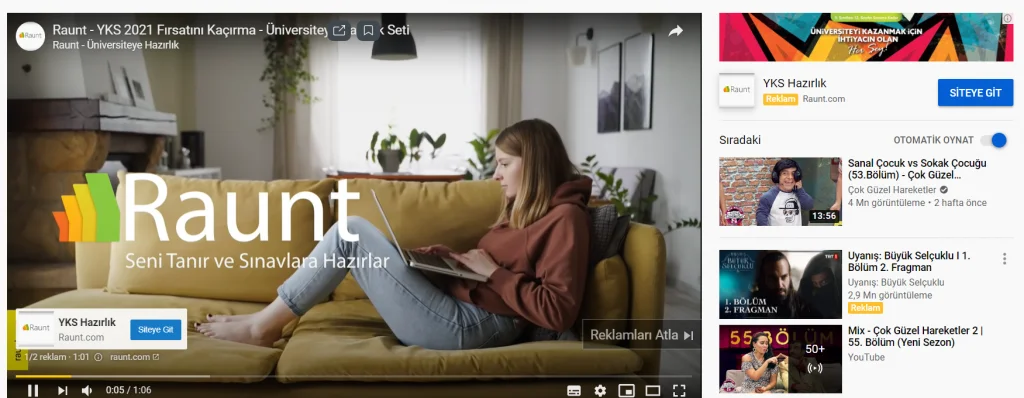
Google Alışveriş Reklamları
Alışveriş sitelerinde veya gezinirken ürün fiyatı ve detaylı bilgi edinebileceğiniz reklamlardır. Google reklamlarında metin reklamlarından farklı olarak genelde küçük kutucuklarda görürüz. Bu reklam ayralamaları için XML de kullanabilirsiniz.